workshops
Training Course for Ansible Automation Platform
This project is maintained by ericzji
演習 1.3 - プールの追加
Read this in other languages:  English,
English,  日本語.
日本語.
目次
目的
本演習では、BIG-IP pool module を使って、BIG-IPへ負荷分散プール(省略して「プール」と表記する場合もあります)の設定を行います。負荷分散プールとは、トラフィックの受信および負荷分散を行うための論理的なデバイス(例:Webサーバー)の集合です。
解説
Step 1:
テキストエディタを使って bigip-pool.yml というファイルを新規作成します。
[student1@ansible ~]$ nano bigip-pool.yml
vimandnanoare available on the control node, as well as Visual Studio and Atom via RDP
Step 2:
bigip-pool.yml へ、以下のプレイブック定義を記述します。
---
- name: BIG-IP SETUP
hosts: lb
connection: local
gather_facts: false
- このファイルの最初の
---は、このファイルがYAMLであることを示します。 hosts: lbはこのプレイブックが lb グループのみで実行されることを示しています。 本演習では、BIG-IP機器は1つだけですが、もし複数台が設定されている場合には同時に設定されます。connection: localで、このプレイブックが(自分自身にSSH接続をするのではなく)ローカル実行されることを指示しています。gather_facts: falseで、FACTの収集を無効化します。このプレイブックではFACT変数を使用しません。
Step 3
次に、タスクを追加します。このタスクは、bigip_pool モジュールを使用して、BIG-IP上に、http_poolという名前のプールを設定します。
---
- name: BIG-IP SETUP
hosts: lb
connection: local
gather_facts: false
tasks:
- name: CREATE POOL
bigip_pool:
server: "{{private_ip}}"
user: "{{ansible_user}}"
password: "{{ansible_ssh_pass}}"
server_port: "8443"
name: "http_pool"
lb_method: "round-robin"
monitors: "/Common/http"
monitor_type: "and_list"
validate_certs: "no"
name: CREATE POOL: ユーザーが定義する説明文です。これは実行時に端末に表示されることになります。bigip_pool:: 使用するモジュールを宣言しています。server: "": 接続先となるBIG-IPのIPアドレスを指定します。これはインベントリ内でprivate_ipとして登録されているものです。user: "": BIG-IP へログインするユーザー名を指定します。password: "": BIG-IPへログインする際のパスワードを指定します。server_port: 8443: BIG-IPへ接続する際のポート番号を指定します。name: "http_pool": 作成するプールの名前を指定します。lb_method: "round-robin": 負荷分散方式を round-robin に指定します。全ての設定可能な負荷分散方式は bigip_pool モジュールのドキュメンテーションで確認できます。monitors: "/Common/http": http_poolというプールはHTTPトラフィックだけを扱うことを指定します。monitor_type: "and_list": 全てのモニターがチェックされるように指定します。validate_certs: "no": (あくまで演習用ラボなので)SSL証明書の検証を行わないように設定します。
Step 4
プレイブックの実行 - コントロールホストのコマンドラインで以下を実行します。
[student1@ansible ~]$ ansible-playbook bigip-pool.yml
Playbook の出力
出力は以下のようになります。
[student1@ansible ~]$ ansible-playbook bigip-pool.yml
PLAY [BIG-IP SETUP] ************************************************************
TASK [CREATE POOL] *************************************************************
changed: [f5]
PLAY RECAP *********************************************************************
f5 : ok=1 changed=1 unreachable=0 failed=0
解答
完成形のAnsible Playbook はこちらから参照可能です。bigip-pool.yml.
確認
ブラウザでBIG-IPへログインして設定されたものを確認してみましょう。lab_inventory/hosts ファイルからBIG-IPのIPアドレスを確認して、https://X.X.X.X:8443/ のようにアクセスします。
BIG-IP へのログイン情報:
- username: admin
- password: admin
画面左のメニューからプールが確認できます。Local Traffic-> Pools とクリックします。
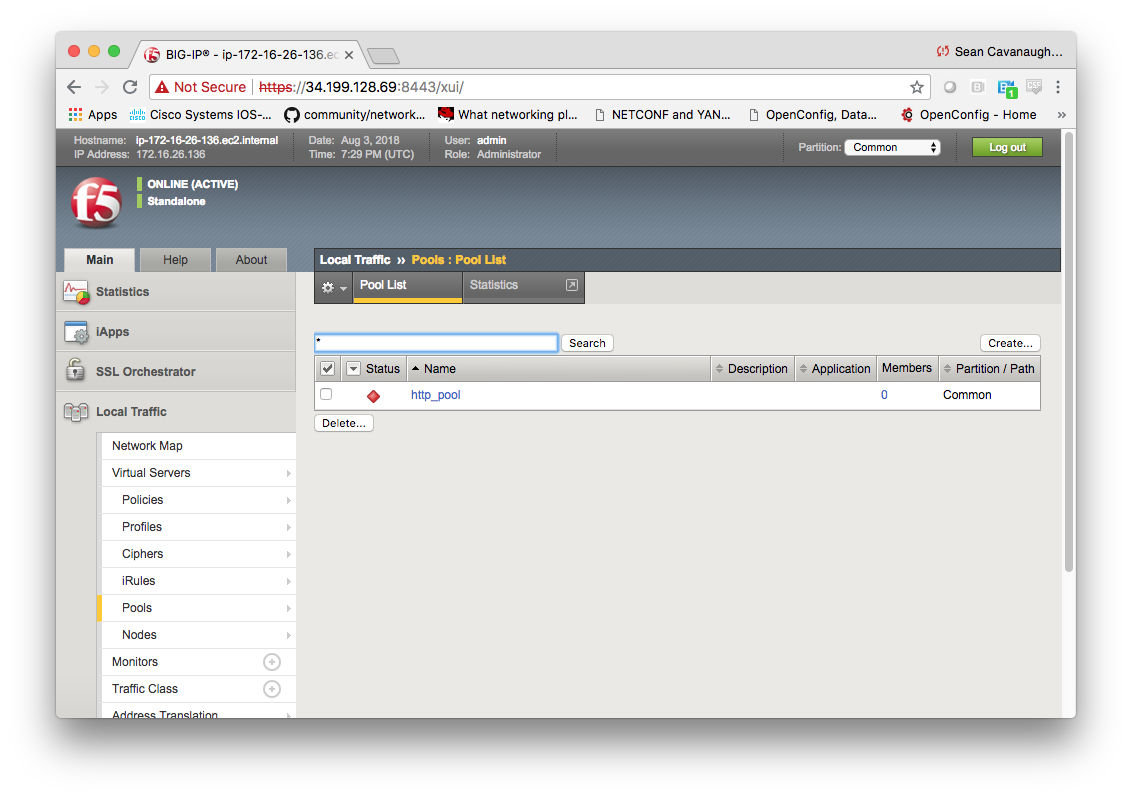
これで本演習は終わりです。演習ガイドへ戻る